Как заблокировать аккаунт icloud
Содержание
- Функция «Найти iPhone»
- Блокировка iPhone
- Блокировка стандартными средствами iOs
- Заблокировать iPhone через iCloud с компьютера
- Заблокировать iPhone через iCloud с другого айфона
- Как заблокировать iPhone через андроид
- Блокировка через сайт
- Украденный iPhone оффлайн
- Приложения для блокировки
- Contact If Found
- iHound
- Reward If Found
- iLocalis
- Действия при включенной программе «Найти [устройство]» на пропавшем устройстве
- Если на пропавшем устройстве не включена программа «Найти [устройство]»
- Дополнительная информация
- Для чего нужны Apple >
- Получение пароля от Айфона б/у
- Восстановление пароля iCloud через e-mail
- Восстановление пароля iCloud без доступа к почте
- Восстановление идентификатора
- Обращение в поддержку
время чтения: 6 минут
Смартфоны Apple стоят дорого, и у злоумышленников часто возникает соблазн заработать на краже устройства или же желание похитить популярный гаджет для себя. К тому же айфон можно банально потерять. Чтобы сделать телефон бесполезным для похитителя и не допустить попадания личной информации в чужие руки, компания Apple предлагает несколько способов удаленной блокировки айфона. Кроме этого, можно воспользоваться приложениями сторонних разработчиков. В статье мы подробно расскажем о том, как заблокировать айфон, если его украли или потеряли.

Функция «Найти iPhone»
Перед тем как заблокировать потерянный айфон, попробуйте посмотреть, где он находится. Для этого во всех устройствах Apple (начиная с седьмой iOS) появилась опция «Найти iPhone». По умолчанию опция включена, и для отслеживания смартфона на карте нужно в настройках разрешить программе использование геолокации. Действия для отслеживания телефона следующие:
- запустите приложение «Найти iPhone» с другого iPhone или iPad, либо откройте адрес «icloud.com/find» на любом ПК;
- выполните вход в аккаунт Apple >
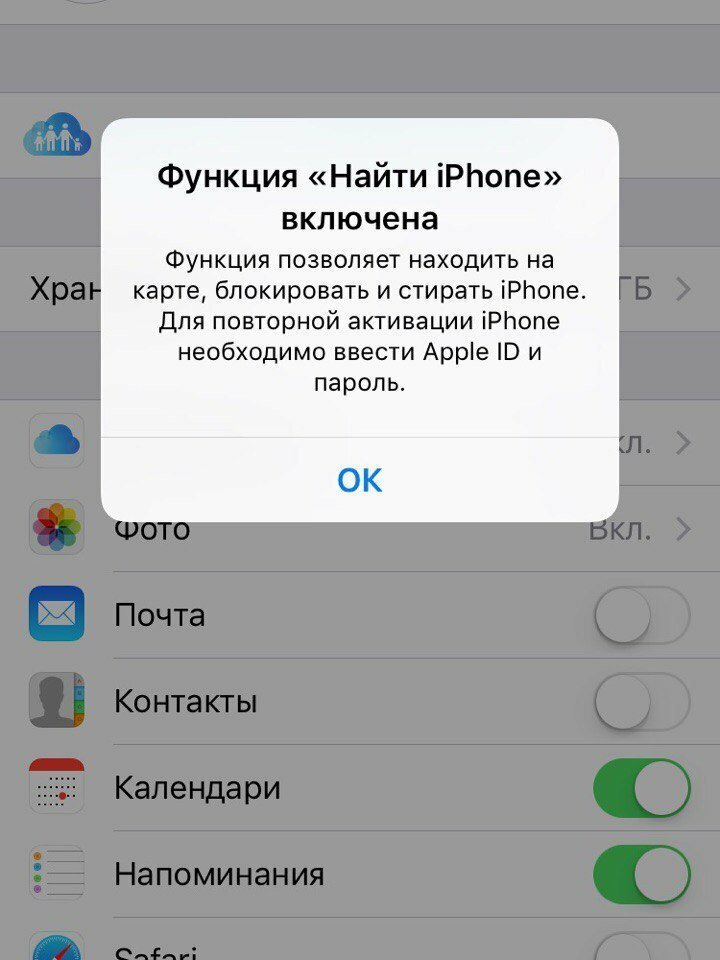
Если айфон включен и имеет доступ к геолокации, то на карте сразу отобразится текущие координаты смартфона. Когда он находится рядом, с помощью приложения можно включить звуковой сигнал (особенно пригодится, если телефон затерялся где-то в доме). Также доступна удаленная блокировка айфона или принудительное стирание информации.
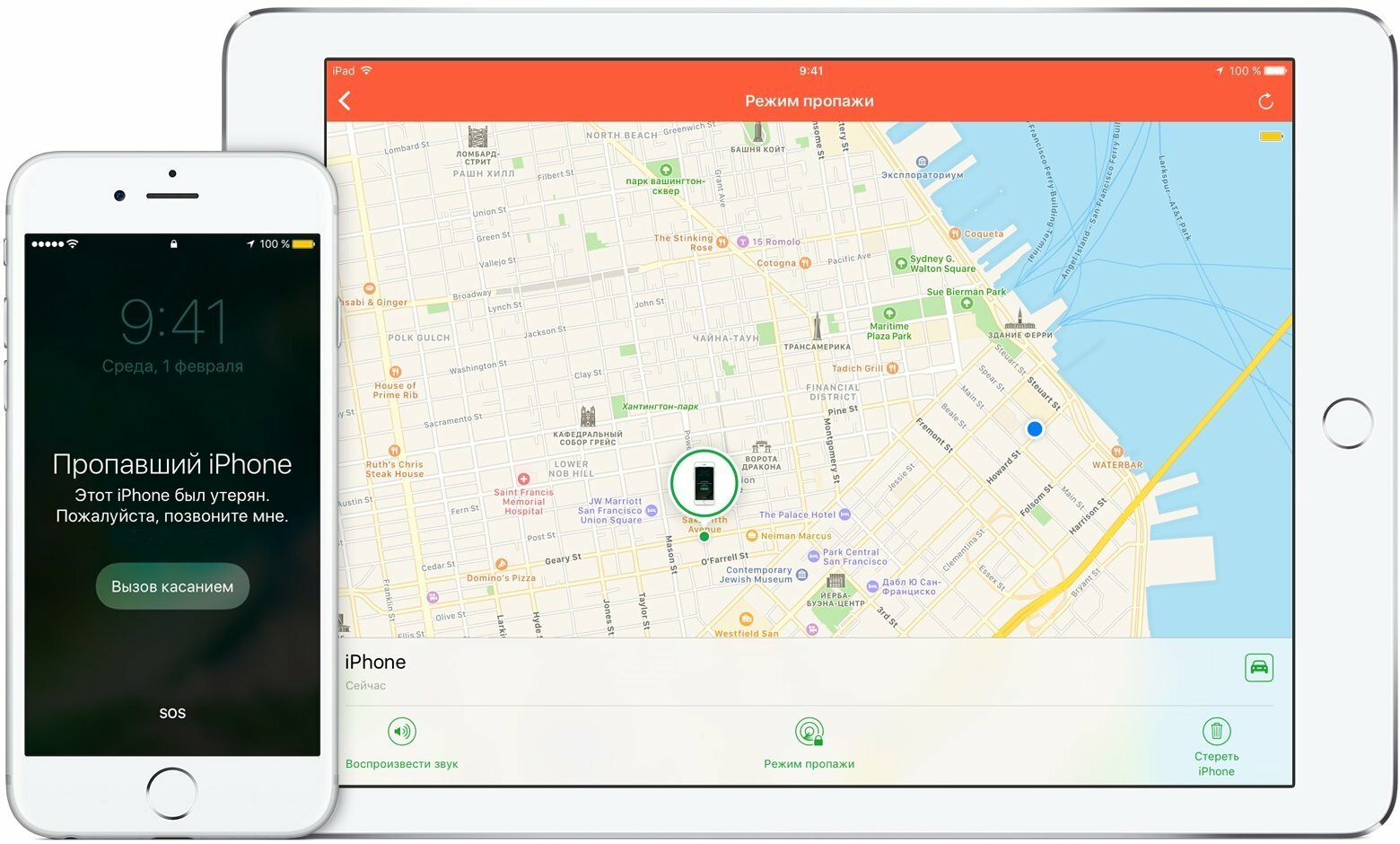
Блокировка iPhone
Чтобы осложнить жизнь злоумышленнику и не позволить получить доступ к личной информации, установите удаленно пароль на устройство. Это действие не только заблокирует экран, но и выведет произвольный текст и контактный телефон владельца, что повысит шансы на возврат гаджета. Можно заблокировать айфон через icloud с компьютера, другого айфона и даже с устройства на Android.
Блокировка стандартными средствами iOs
Если вы не отключали опцию «Найти iPhone», то блокировка не отнимет много времени. Достаточно в программе нажать на специальную кнопку «Режим пропажи». Программа предложит набрать пароль блокировки, ввести текст, который отобразится на экране, и указать номер телефона для связи с владельцем. Выполнить эти действия можно с любого устройства, подключенного к интернету. Этот алгоритм действий в программе одинаковый, различия касаются того, как запустить данную утилиту.
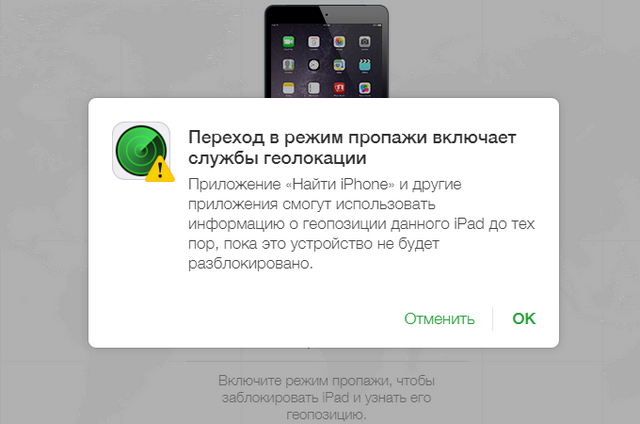
Заблокировать iPhone через iCloud с компьютера
Чтобы воспользоваться функцией «Найти iPhone» с любого компьютера (PC или Mac), достаточно зайти на сайт iCloud.com и пройти авторизацию с тем Apple ID, к которому привязан пропавший айфон. Затем нажимаете кнопку «Найти iPhone», выбираете устройство из списка и действуете по описанному алгоритму.
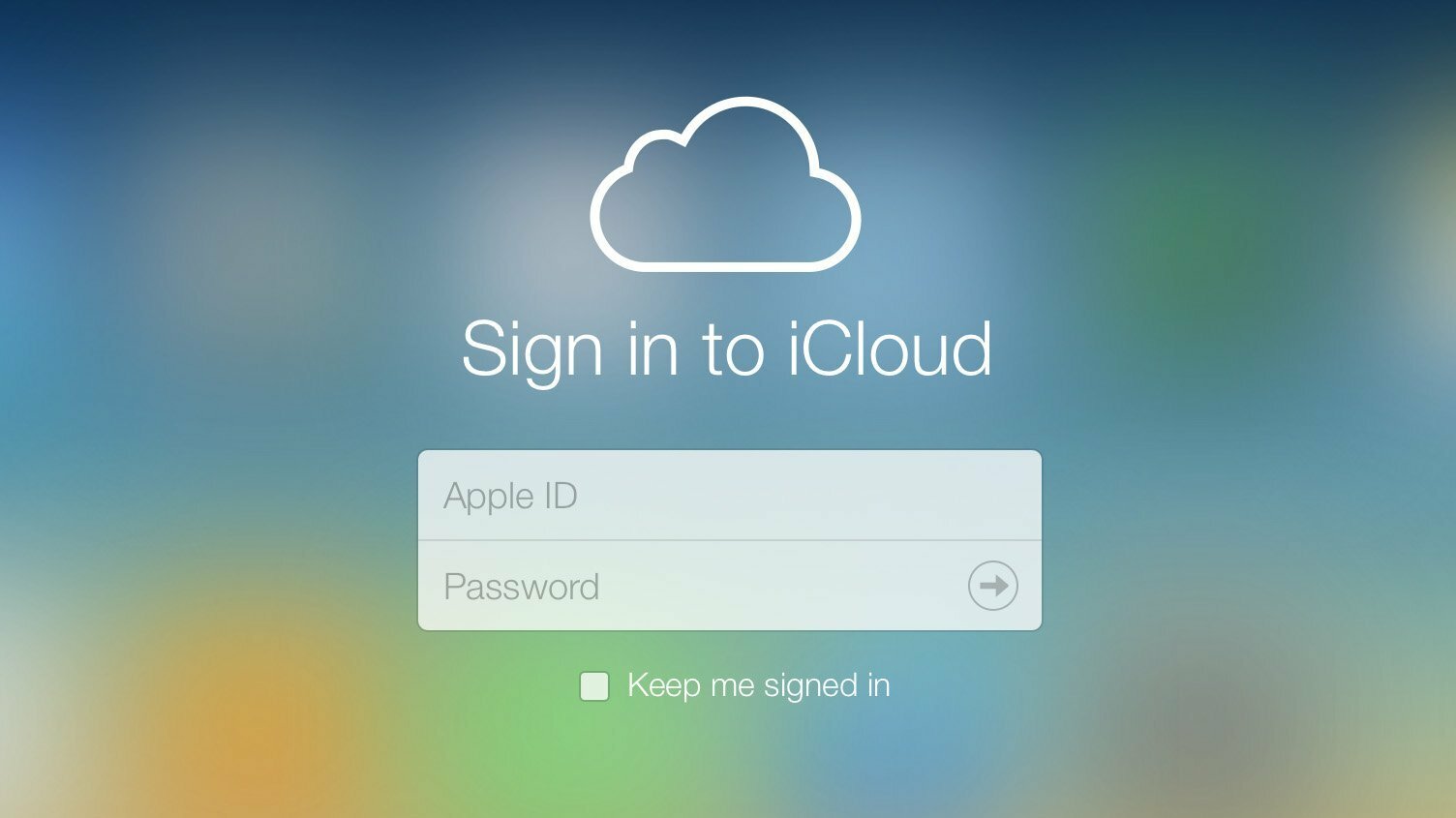
Заблокировать iPhone через iCloud с другого айфона
Если вам доступно другое устройство на iOS (iPhone или iPad), то запустите мобильное приложение «Найти iPhone», нажав на соответствующую иконку. После авторизации в аккаунте Apple ID выбираете айфон из предоставленного списка и включаете режим пропажи стандартным способом.
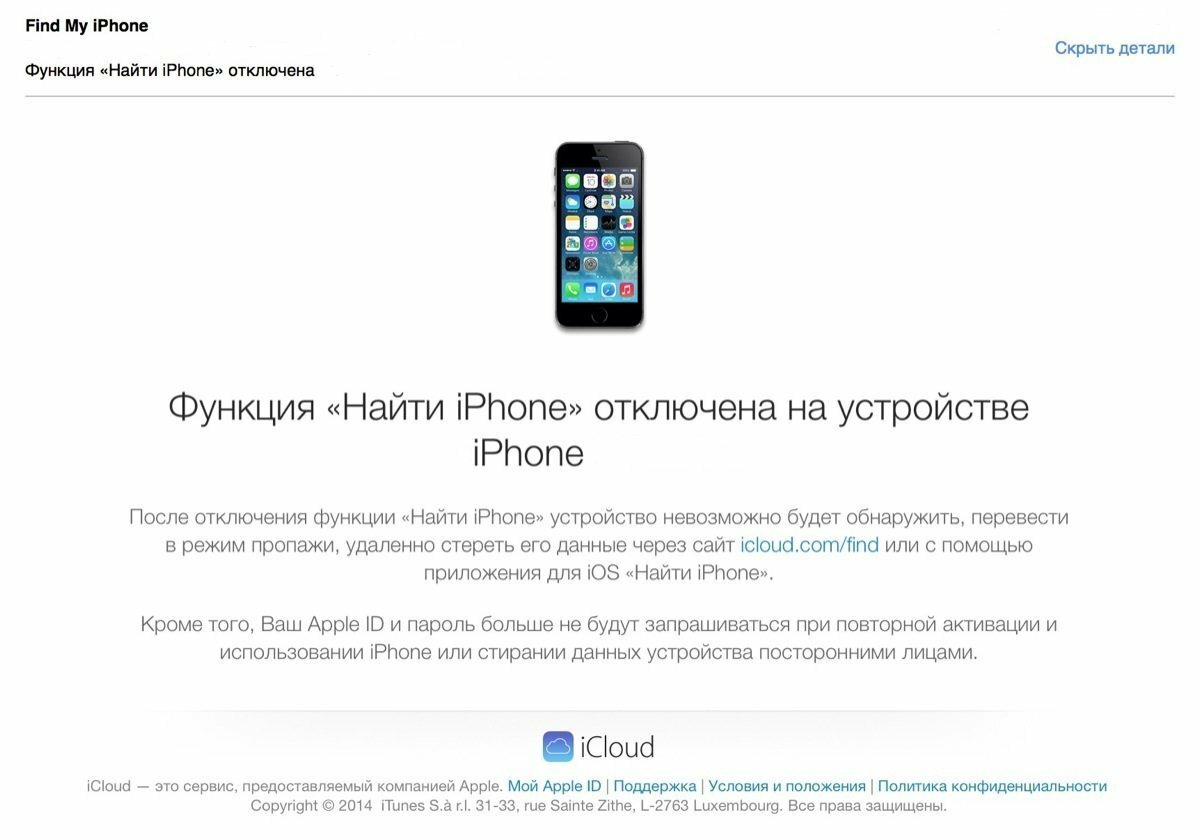
Как заблокировать iPhone через андроид
Если под рукой только устройство на операционной системе Android, не беспокойтесь. Выполнить вход в iCloud можно и с его помощью. В мобильной версии Chrome введите адрес iCloud.com, а затем нажмите на три точки в правом верхнем углу приложения. В выпадающем списке выберите пункт «Полная версия». Это действие перезагрузит страницу в десктопной версии и позволит авторизоваться на ресурсе.
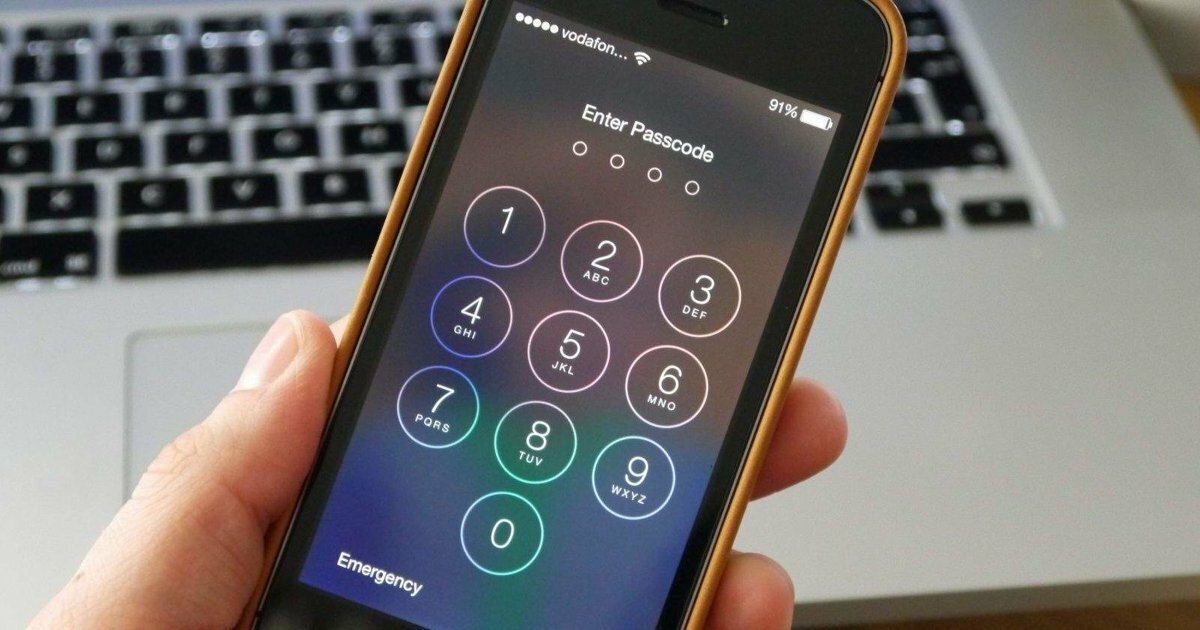
Блокировка через сайт
Мы уже описали порядок действий при использовании функции «Найти iPhone» посредством компьютера. Сложности возникают в том случае, если вход на сайт происходит с чужих устройств Apple. При открытии сайта через Safari автоматически отображается мобильная версия сайта, ориентированная на хозяина гаджета. Чтобы сменить учетную запись и получить возможность доступа к своим устройствам, надо открыть полную версию сайта. Для этого, после ввода адреса iCloud.com и загрузки мобильной версии, нажмите на кнопку «Поделиться» внизу экрана (прямоугольник со стрелкой вверх) и в открывшемся меню выберите значок «Полная версия сайта». Страница перезагрузится, и станет доступна авторизация в аккаунте Apple ID.

Украденный iPhone оффлайн
Удаленная блокировка iphone не сработает сразу, если утраченный смартфон выключен или не подключен к сети интернет. Но при активации режима пропажи через iCloud телефон помечается в системе и при первом же выходе в сеть блокируется. Таким образом, ни перепрошить, ни восстановить смартфон стандартным способом не удастся, так как для этого требуется подключение к сети интернет. Все изменения, внесенные в устройстве после момента активации режима, отменяются.
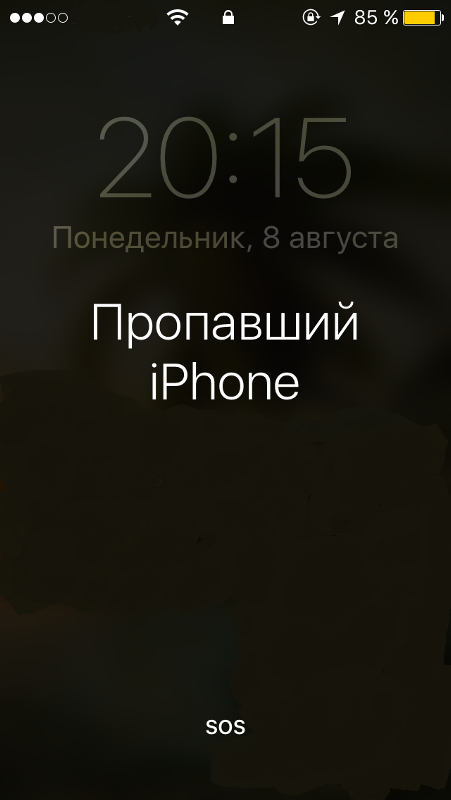
Приложения для блокировки
В магазинах приложений предлагаются программы сторонних разработчиков, которые помогут при утрате телефона, но они работают только в том случае, если позаботиться о сохранности своего айфона до его исчезновения. Заранее установите любое из них, и шансы на возврат телефона возрастут.
Contact If Found
Простое приложение, которое размещает виджет с контактными данными владельца в секции «Сегодня» на экране смартфона. Человеку, нашедшему телефон, не придется взламывать айфон или ожидать, когда вы включите режим пропажи, чтобы увидеть реквизиты для связи с владельцем.
Скачать Contact If Found можно, если пройти по ссылке.

iHound
Это мощное приложение позволяет отслеживать точные координаты айфона. Особенность программы в том, что она «вычисляет» адрес не только по GPS-координатам, но и по IP-адресу точки выхода в интернет и доступным Wi-Fi сетям, что увеличивает точность и позволяет узнать локацию при недоступности спутников GPS (например, в здании). Информацию программа передает либо на почту владельца, либо отправляет ее через Facebook.

Reward If Found
Это еще одно приложение для размещения контактной информации. При включении айфона программа показывает красивую заставку с любым текстом, который вы можете ввести при установке приложения. Такой вариант, конечно, не поможет в случае кражи, но при утере смартфона проинформирует нашедшего о возможных путях возврата устройства.

iLocalis
Последнее приложение предназначено для айфонов с джейлбрейком. Оно не сертифицировано Apple, поэтому устанавливается только из альтернативного магазина Cydia. Программа «привязывается» к SIM-карте, установленной в телефон. Как только ее заменят, приложение сообщит об этом факте владельцу. Нотификации можно получить посредством SMS-сообщения и на электронную почту при первом подключении смартфона к сети мобильного оператора или выходе в интернет.
Если вы потеряли iPhone, iPad или iPod touch либо предполагаете, что его могли украсть, выполните следующие действия, чтобы найти устройство и защитить информацию на нем.

Действия при включенной программе «Найти [устройство]» на пропавшем устройстве
Вы можете воспользоваться программой «Найти [устройство]», чтобы найти устройство и предпринять дополнительные действия, которые помогут вернуть его и уберечь вашу информацию.
- Войдите в систему на веб-странице icloud.com/find или воспользуйтесь программой «Найти [устройство]» на другом устройстве Apple.
- Найдите свое устройство. Откройте программу «Найти [устройство]» или перейдите на веб-сайт iCloud.com и щелкните значок «Найти iPhone». Выберите устройство, чтобы просмотреть его местонахождение на карте. Если устройство находится поблизости, вы можете воспроизвести на нем звуковой сигнал, чтобы найти его по звуку.
- Отмьтьте устройство как пропавшее. Это позволит дистанционно заблокировать устройство с помощью пароля и отобразить на экране блокировки настраиваемое сообщение с вашим номером телефона. Это также позволит отслеживать местонахождение устройства. Если в службу Apple Pay были добавлены кредитные, дебетовые или предоплаченные карты, включение режима пропажи на время заблокирует возможность совершать платежи через Apple Pay на пропавшем устройстве.
- Сообщите о потере или краже устройства в местные правоохранительные органы. Сотрудники правоохранительных органов могут запросить серийный номер вашего устройства. Выполните поиск серийного номера устройства.
- Сотрите данные с устройства. Чтобы посторонние лица не смогли получить доступ к данным на пропавшем устройстве, вы можете стереть их удаленно. После удаления данных с устройства (включая данные кредитных, дебетовых или предоплаченных карт для Apple Pay) определить его местонахождение с помощью службы «Найти [устройство]» или «Найти iPhone» на веб-сайте iCloud.com будет невозможно. После удаления данных с устройства вам также не удастся его отследить. Если после стирания данных с устройства удалить его из учетной записи, функция Блокировка активации выключается. После этого постороннее лицо может включить и использовать ваше устройство.
- Сообщите о потерянном или украденном устройстве вашему оператору сотовой связи, чтобы он отключил ваш номер с целью предотвращения вывозов, отправки текстовых сообщений и передачи данных. Ваше устройство может покрываться тарифным планом вашего оператора сотовой связи.
Если вы пользуетесь функцией Семейный доступ, то любой член семьи может помочь в поиске пропавшего устройства другого члена семьи. Просто попросите члена семьи выполнить вход в iCloud с использованием своего идентификатора Apple ID, после этого вы сможете найти любое устройство, связанное с вашей семейной группой.
Если на пропавшее устройство распространяется действие программы AppleCare+ с покрытием кражи и потери, вы можете подать заявку о краже или потере iPhone.

Если на пропавшем устройстве не включена программа «Найти [устройство]»
Если до потери или кражи устройства вы не включили программу «Найти [устройство]», вам не удастся найти его с ее помощью. Однако вы можете защитить свои данные, выполнив следующие действия.
- Измените пароль идентификатора Apple ID. Изменив пароль идентификатора Apple ID, вы предотвращаете получение доступа к данным iCloud посторонними лицами или использование ими таких служб, как iMessage или iTunes, с вашего потерянного устройства.
- Измените также пароли на вашем устройстве для других учетных записей в Интернете. К ним можно отнести учетные записи электронной почты, Facebook или Twitter.
- Сообщите о потере или краже устройства в местные правоохранительные органы. Сотрудники правоохранительных органов могут запросить серийный номер вашего устройства. Поиск серийного номера устройства.
- Сообщите своему оператору сотовой связи о потере или краже устройства. Он может отключить вашу учетную запись, таким образом предотвратив осуществление звонков, отправку текстовых сообщений и использование данных.
Программа «Найти [устройство]» — это единственный способ отслеживания и поиска пропавшего устройства. Если вы не включили программу «Найти [устройство]» до того, как оно пропало, вы не сможете найти, отследить или пометить его с помощью других служб Apple.

Дополнительная информация
- Узнайте, как настроить и использовать программу «Найти [устройство]».
- Узнайте, что делать в случае кражи или потери Apple Watch либо Mac.
- Получите помощь в случае пропажи наушников AirPods.
- Отключите блокировку активации на iPhone, iPad или iPod touch.
Информация о продуктах, произведенных не компанией Apple, или о независимых веб-сайтах, неподконтрольных и не тестируемых компанией Apple, не носит рекомендательного характера и не рекламируются компанией. Компания Apple не несет никакой ответственности за выбор, функциональность и использование веб-сайтов или продукции сторонних производителей. Компания Apple также не несет ответственности за точность или достоверность данных, размещенных на веб-сайтах сторонних производителей. Помните, что использование любых сведений или продуктов, размещенных в Интернете, сопровождается риском. За дополнительной информацией обращайтесь к поставщику. Другие названия компаний или продуктов могут быть товарными знаками соответствующих владельцев.
Многие пользователи iPhone часто сталкиваются с невозможностью включить iCloud, что связано с его блокировкой. Давайте рассмотрим подробней данную проблему и поговорим про методы восстановления доступа.
Для чего нужны Apple >.jpg)
Службы Apple ID и iCloud взаимосвязаны. Apple ID может открыть доступ к iCloud и большинству других функций.
Выделяют следующие причины, по которым нужно восстановить доступ в iCloud:
- Пользователь просто забыл пароль.
- Айфон был приобретен у иного владельца (б/у), где уже предустановлен аккаунт iCloud.
Бесплатная консультация! Бесплатная диагностика! Гарантия на работу!
Выберите раздел:
.jpg) |
 |
 |
 |
.jpg) |
| ремонт iPhone | ремонт iPad | ремонт iPod | ремонт MacBook | ремонт iMac |
У нас можно починить всю технику Apple ☎ +7 (812) 953-94-11
При первом варианте необходимо немного повозиться, но проблему в целом можно решить быстро.
Если Вы купили айфон, а владелец не знает данный пароль, то ситуация существенно усугубляется.
Получение пароля от Айфона б/у
Необходимо сразу обращать внимание на вопросы, связанные со встроенными аккаунтами на устройстве. Но если Вы его уже приобрели, то стоит задача разблокировать доступ к функции iCloud.
Вначале следует обратиться к продавцу. В большинстве случаев можно перейти в аккаунт, а потом из него полностью выйти. После этого можно спокойно создавать свой. Но это спасает не всегда – продавец и сам может забыть установленный пароль.
Здесь главное – не вводить много паролей за один раз, так как после многого числа попыток придет сообщение, что данный Apple ID отключен по соображениям безопасности. Тогда Вы уже не сможете использовать айфон.
Из чужого аккаунта без ввода пароля выйти невозможно. Также без пароля нереально отключить отслеживание устройства другим пользователей. Не следует перепрошивать телефон или обновлять систему. Айфон будет запрашивать данные про активацию учетной записи.
.jpg)
Для возвращения работоспособности необходимо попробовать привязать свою личную почту к чужому аккаунту. Подобным способом переправляется часть данных.
Можно использовать стандартную функцию восстановления, путем указания своего e-mail. Тем не менее, срабатывает это не всегда.
Затем следует перейти в учетную запись, где нужно отключить синхронизацию почти всего, что можно. У Вас не получится отключить e-mail первого пользователя, iCloud Drive и отслеживание устройства.
Теперь можно создавать новый Apple ID. Выходим в первом аккаунте из App Store и заходим в него с Вашего аккаунта. Подобным способом восстанавливается контроль над установкой всех приложений.
Обязательно нужно убрать синхронизацию с личными данными в аккаунте бывшего владельцы. В ином случае будет оставаться риск, что посторонний человек или злоумышленники будут следить за Вашей жизнью.
Теперь частично можно использовать свой айфон. Полный контроль над всеми системными процессами, можно будет получить только с помощью пароля от первоначальной учетной записи.
Далее будем рассматривать способы разблокировки iCloud на личном iPhone, когда пользователь просто забыл или потерял пароль.
Восстановление пароля iCloud через e-mail
Самым простым способом восстановить пароль от iCloud будет отправка на почту кода для сброса. Делается это так:
- Подключаем айфон к интернету.
- Заходим в меню настроек «iCloud». Необходимо нажать на «Забыли пароль?».
.jpg)
Вводим Apple >.jpg)
Искомый код будет отправлен не только на основной, но и на резервный e-mail, если Вы добавили его. Если сообщение не приходит, откройте папку «Спам». Для уверенности можете добавить на почте в адресную книгу appleid@id.apple.com. Пароль сбросится после перехода по ссылки из сообщения. Вам будет предложено ввести для iCloud новый ключ безопасности.
Восстановление пароля iCloud без доступа к почте
Допустим, Вы забыли iCloud пароль, а также отсутствует доступ к основному и резервному e-mail. Для разблокировки нужно ответить на контрольные вопросы:
- Подключаем iPhone к интернету. Заходим в настройки в iCloud.
- Нажимаем на «Забыли пароль» и вводим логин от Apple >
.jpg)
При указании правильных ответов, на экране откроется окно для замены пароля. Теперь вводим новый ключ безопасности, подтверждаем и не забываем его больше.
.jpg)
Если на девайсе используется двухэтапная аутентификация, а также подключено доверенное устройство, то можно его применить для возврата доступа.
.jpg)
Достаточно ввести ключ, который получен при настройке проверки, чтобы на доверительное устройство был отправлен код. С помощью данного кода можно осуществить сброс пароля iCloud.
Восстановление идентификатора
Для получения пароля от iCloud необходим идентификатор или можно применять логин Apple ID. В случаем его потери, выполняются следующие шаги:
-
Нажимаем по «Забыли Apple >
.jpg)
В случае неправильного подбора идентификатора, после нескольких попыток придет сообщение о блокировке Apple ID. Для снятия блокировки необходимо:
- Перейти на ресурс iforgot.apple.com/ru.
- Разблокировать идентификатор с помощью пароля iCloud (если вспомнили) или путем сброса ключа безопасности.
.jpg)
Отсюда видно, что круг замыкается. В итоге можно оказаться без iCloud пароля и с заблокированным Apple ID.
Обращение в поддержку
Вопрос, как удалить без пароля приложение iCloud, имеет четкий ответ – никак. Устройства iOS 7.0-7.6 позволяли обойти запрет путем замены пароля Apple ID, но подобная лазейка сейчас отсутствует. Поэтому если Вы забыли все данные, необходимо звонить или писать в службу поддержки. Контактная информация есть на этом сайте http://www.apple.com/ru/contact.
Перед совершением обращения в службу поддержки, следует подготовить фотографию коробки, где будет виден серийный номер, серийный номер самого гаджета и чек на покупку. В случаем, если Вам удастся доказать, что именно Вы законный владелец айфона, то после активации блокировка будет снята, а потом можно будет произвести установку нового пароль.

